エクセルってホントに便利です。とくに、反復作業させたら天下一品ですね。
ワードとの合わせ技の差し込み印刷なんてもうすごすぎます。むしろあれが無いと、仕事になりません。
でも、そんなすばらしいエクセル様にも、たまに弱点があります。日本語ゆえのことなんでしょうが、エクセル様は縦書きに滅法弱いです。縦書きにすると、文字間がだらしなく広がります。
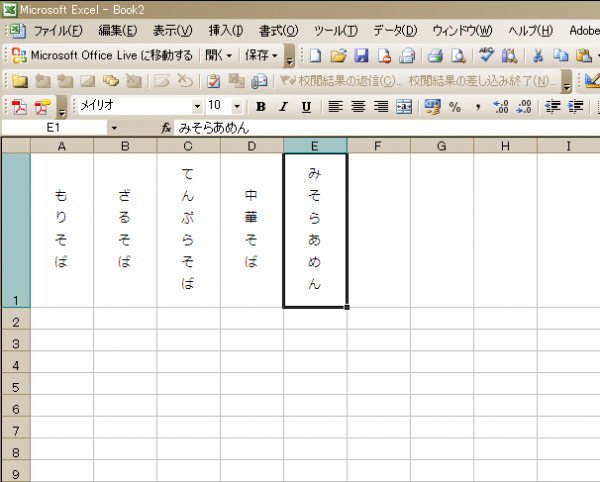
なぜなのかこんな風になってしまう、このだらしなく広がった文字間を、キッチリ詰める方法を紹介します。
文字間を詰める方法
まず、【セルの書式設定】→【配置】から、文字方向を「-90°」にします。
こうすると、文字は転びますが、文字間は横書きのときと同じ状態に戻ります。
次に、フォントをちょっと変えます。
例えば、「メイリオ」だったら半角の@を先頭につけて「@メイリオ」に変えます。
これで、文字間がキッチリとつまった縦書きが完成です。
ポイントは、@のついた縦書き用フォントを使うところです。
あとは-90°ってとこですかね。
縦書き用フォントを使う時の注意
この方法は、windowsXPのExcel2003でしか試していません。
これ以外の環境でどうなるかについてはわかりませんのでカンベンしてください。
フォントによっては、@を付けても望み通りの結果が得られないことがあります。
それと、試した中では
- 小塚ゴシック
- 新ゴ
残念ながら、どちらもキレイに表示されません。
追記
エクセル2008 for macでも試してみましたが、ダメでした。
@を付けても文字が転んだままです。
やはりMicrosoftはmacに優しくないんでしょうか?